怎么解决Win7全屏截图出现黑屏
发布时间:2018-01-23 11:27:02 浏览数: 小编:kunyi
最近有win7系统的用户跟小编反映遇到这么一个问题,用截图工具进行全屏截图的时候,电脑忽然出现黑屏了,不懂该怎么处理。针对这个问题,小编也整理出了具体的解决办法,大家一起来学习一下吧,后续如果你也遇到类似的问题就可以自己轻松搞定了。
相关阅读:如何解决win7睡眠后唤醒黑屏
1、使用组合快捷键win键+r键打开运行窗口,输入“regedit ”回车确认打开注册表编辑器。
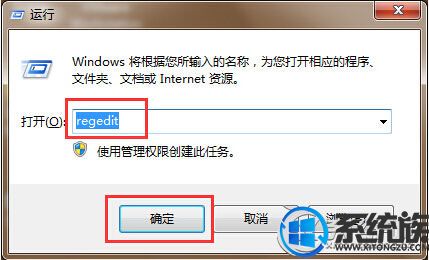
2、在打开的注册表编辑器窗口中,依次展开HKEY_LOCAL_MACHINE\SYSTEM\CurrentControlSet\Control\GraphicsDrivers\DCI,然后在右侧窗口中找到并双击“Timeout”。

3、双击打开Timeout,在弹出的窗口中将默认值“7”修改为“0”。
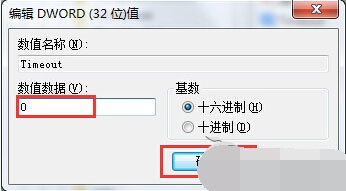
几个步骤就可以解决你的难题了,大家不妨动手试试看吧。更多精彩内容请关注系统族。
专题推荐: 电脑黑屏解决方法
上一篇: win7系统加密硬盘的方法步骤


















